1. 始める前に
この Codelab では、REST と gRPC を使用して TensorFlow Serving を呼び出し、ウェブサイトから画像分類推論を実行する方法を学びます。
前提条件
- HTML や JavaScript などのウェブ開発に関する基本的な知識
- TensorFlow を使用した機械学習に関する基本的な知識(トレーニングとデプロイなど)
- ターミナルと Docker に関する基本的な知識
学習内容
- TensorFlow Hub で事前トレーニング済み画像分類モデルを見つける方法。
- 簡単なウェブサイトを作成し、TensorFlow Serving(REST と gRPC)を使用してダウンロードした画像分類モデルで予測を行う方法。
- 検出結果を UI にレンダリングする方法。
必要なもの
- Docker
- Google Chrome
- Web Server for Chrome
- Node.js と NPM
- Bash
- プロトコル バッファ コンパイラ(gRPC スタブを自分で再生成する場合にのみ必要)
- gRPC-web コード ジェネレータ プラグイン(gRPC スタブを自分で再生成する場合にのみ必要)
2. 設定する
この Codelab のコードをダウンロードするには:
- この GitHub リポジトリに移動します。
- [Code] > [Download zip] をクリックして、この Codelab のすべてのコードをダウンロードします。
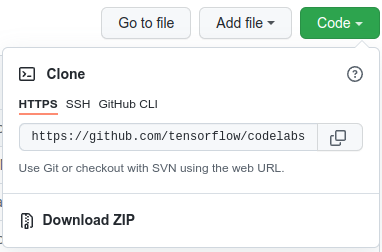
- ダウンロードした zip ファイルを解凍して、
codelabsルートフォルダを展開します。このフォルダに必要なリソースがすべて含まれています。
この Codelab では、リポジトリの TFServing/ImageClassificationWeb サブディレクトリ内のファイルのみが必要です。このサブディレクトリには次の 2 つのフォルダが含まれています。
starterフォルダには、この Codelab で構築するスターター コードが含まれています。finishedフォルダには、完成したサンプルアプリの完全なコードが含まれています。
3. 依存関係をインストールする
依存関係をインストールするには:
- ターミナルで、
starterフォルダに移動し、必要な NPM パッケージをインストールします。
npm install
4. スターター ウェブサイトを実行する
Chrome 用のウェブサーバーを使用して TFServing/ImageClassificationWeb/starter/dist/index.html ファイルを読み込みます。
- Chrome のアドレスバーに「
Chrome://apps/」と入力し、アプリの一覧で [Web Server for Chrome] を探します。 - Chrome 用ウェブサーバーを起動し、
TFServing/ImageClassificationWeb/starter/dist/フォルダを選択します。 - [Web Server] 切り替えをクリックして有効にし、ブラウザで http://localhost:8887/ に移動します。
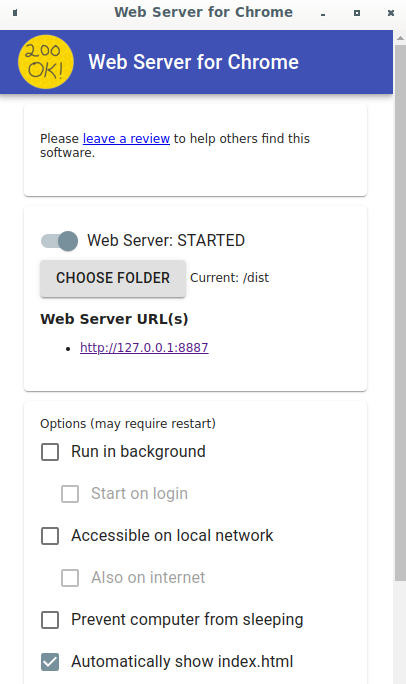
ウェブサイトを実行して操作する
ウェブサイトが表示されます。UI は非常にシンプルです。分類する猫の画像があり、ユーザーは REST または gRPC を使用してデータをバックエンドに送信できます。バックエンドは画像に対して画像分類を実行し、分類結果をウェブサイトに返します。ウェブサイトは結果を表示します。

[Classify] をクリックしても、まだバックエンドと通信できないため、何も起こりません。
5. TensorFlow Serving を使用して画像分類モデルをデプロイする
画像分類は、画像の内容に基づいて画像を事前定義されたカテゴリに分類する、ごく一般的な ML タスクです。花の分類の例を次に示します。
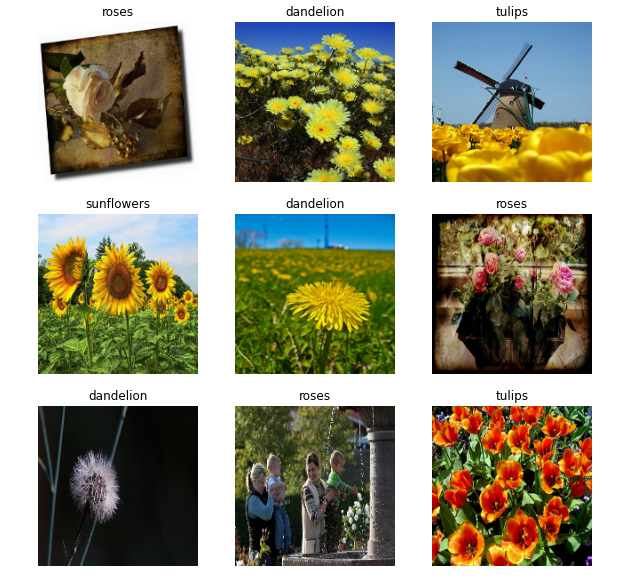
TensorFlow Hub には、事前トレーニング済みの画像分類モデルが多数あります。この Codelab では、一般的な Inception v3 モデルを使用します。
TensorFlow Serving を使用して画像分類モデルをデプロイするには:
- Inception v3 モデルファイルをダウンロードします。
- ダウンロードした
.tar.gzファイルを、7-Zip などの解凍ツールで解凍します。 inception_v3フォルダを作成し、その中に123サブフォルダを作成します。- 抽出した
variablesフォルダとsaved_model.pbファイルを123サブフォルダに配置します。
inception_v3 フォルダは SavedModel フォルダとして参照できます。123 はバージョン番号の例です。別の番号を選択することもできます。
フォルダ構造は次の画像のようになります。
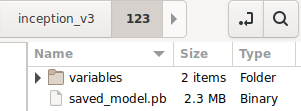
TensorFlow Serving を開始する
- ターミナルで、Docker を使用して TensorFlow Serving を起動しますが、
PATH/TO/SAVEDMODELは、パソコンのinception_v3フォルダの絶対パスに置き換えます。
docker pull tensorflow/serving docker run -it --rm -p 8500:8500 -p 8501:8501 -v "PATH/TO/SAVEDMODEL:/models/inception" -e MODEL_NAME=inception tensorflow/serving
Docker は、まず TensorFlow Serving のイメージを自動的にダウンロードします。これには 1 分ほどかかります。その後、TensorFlow Serving が起動します。次のようなログが出力されます。
2022-02-25 06:01:12.513231: I external/org_tensorflow/tensorflow/cc/saved_model/loader.cc:206] Restoring SavedModel bundle.
2022-02-25 06:01:12.585012: I external/org_tensorflow/tensorflow/core/platform/profile_utils/cpu_utils.cc:114] CPU Frequency: 3000000000 Hz
2022-02-25 06:01:13.395083: I external/org_tensorflow/tensorflow/cc/saved_model/loader.cc:190] Running initialization op on SavedModel bundle at path: /models/inception/123
2022-02-25 06:01:13.837562: I external/org_tensorflow/tensorflow/cc/saved_model/loader.cc:277] SavedModel load for tags { serve }; Status: success: OK. Took 1928700 microseconds.
2022-02-25 06:01:13.877848: I tensorflow_serving/servables/tensorflow/saved_model_warmup_util.cc:59] No warmup data file found at /models/inception/123/assets.extra/tf_serving_warmup_requests
2022-02-25 06:01:13.929844: I tensorflow_serving/core/loader_harness.cc:87] Successfully loaded servable version {name: inception version: 123}
2022-02-25 06:01:13.985848: I tensorflow_serving/model_servers/server_core.cc:486] Finished adding/updating models
2022-02-25 06:01:13.985987: I tensorflow_serving/model_servers/server.cc:367] Profiler service is enabled
2022-02-25 06:01:13.988994: I tensorflow_serving/model_servers/server.cc:393] Running gRPC ModelServer at 0.0.0.0:8500 ...
[warn] getaddrinfo: address family for nodename not supported
2022-02-25 06:01:14.033872: I tensorflow_serving/model_servers/server.cc:414] Exporting HTTP/REST API at:localhost:8501 ...
[evhttp_server.cc : 245] NET_LOG: Entering the event loop ...
6. Envoy プロキシを設定する
現在、TensorFlow Serving は Access-Control-Allow-Origin ヘッダーを設定していないため、ブラウザはセキュリティ上の理由から、フロントエンド JavaScript から TensorFlow Serving へのリクエストをブロックします。この問題を回避するには、Envoy などのプロキシを使用して、JavaScript から TensorFlow Serving バックエンドへのリクエストをプロキシする必要があります。
Envoy を起動する
- ターミナルで、Envoy イメージをダウンロードし、Docker を使用して Envoy を起動します。ただし、
PATH/TO/ENVOY-CUSTOM.YAMLプレースホルダは、starterフォルダ内のenvoy-custom.yamlファイルの絶対パスに置き換えます。
docker pull envoyproxy/envoy-dev:fd3e8370ddb7a96634c192d1461516e6de1d1797 docker run --add-host host.docker.internal:host-gateway --rm -it -p 9901:9901 -p 8000:8000 -p 8080:8080 -v PATH/TO/ENVOY-CUSTOM.YAML:/envoy-custom.yaml envoyproxy/envoy-dev:fd3e8370ddb7a96634c192d1461516e6de1d1797 -c /envoy-custom.yaml
Docker は、まず Envoy イメージを自動的にダウンロードします。その後、Envoy が起動します。次のようなログが出力されます。
[2022-03-02 07:51:48.563][1][info][main] [source/server/server.cc:436] response trailer map: 152 bytes: grpc-message,grpc-status
[2022-03-02 07:51:48.681][1][info][main] [source/server/server.cc:772] runtime: {}
[2022-03-02 07:51:48.682][1][info][admin] [source/server/admin/admin.cc:134] admin address: 0.0.0.0:9901
[2022-03-02 07:51:48.683][1][info][config] [source/server/configuration_impl.cc:127] loading tracing configuration
[2022-03-02 07:51:48.683][1][info][config] [source/server/configuration_impl.cc:87] loading 0 static secret(s)
[2022-03-02 07:51:48.683][1][info][config] [source/server/configuration_impl.cc:93] loading 2 cluster(s)
[2022-03-02 07:51:48.687][1][info][config] [source/server/configuration_impl.cc:97] loading 2 listener(s)
[2022-03-02 07:51:48.694][1][info][config] [source/server/configuration_impl.cc:109] loading stats configuration
[2022-03-02 07:51:48.696][1][info][main] [source/server/server.cc:868] starting main dispatch loop
[2022-03-02 07:51:48.881][1][info][runtime] [source/common/runtime/runtime_impl.cc:446] RTDS has finished initialization
[2022-03-02 07:51:48.881][1][info][upstream] [source/common/upstream/cluster_manager_impl.cc:207] cm init: all clusters initialized
[2022-03-02 07:51:48.881][1][info][main] [source/server/server.cc:849] all clusters initialized. initializing init manager
[2022-03-02 07:51:48.881][1][info][config] [source/server/listener_manager_impl.cc:784] all dependencies initialized. starting workers
[2022-03-02 07:51:48.902][1][warning][main] [source/server/server.cc:747] there is no configured limit to the number of allowed active connections. Set a limit via the runtime key overload.global_downstream_max_connections
7. REST を介してウェブサイトを TensorFlow に接続する
これでバックエンドの準備が整いました。TensorFlow Serving にクライアント リクエストを送信して、画像を分類できます。TensorFlow Serving にリクエストを送信する方法は 2 つあります。
- REST
- gRPC
REST でリクエストを送信してレスポンスを受信する
REST でリクエストを送信してレスポンスを受信する場合は、次の 3 つの簡単なステップを行います。
- REST リクエストを作成します。
- TensorFlow Serving に REST リクエストを送信します。
- REST レスポンスから予測結果を抽出し、結果を表示します。
これらの手順は src/index.js ファイルで実行します。
REST リクエストを作成する
この状態では、classify_img() 関数は TensorFlow Serving に REST リクエストを送信しません。まず、この REST ブランチを実装して REST リクエストを作成する必要があります。
if (radioButtons[0].checked) {
console.log('Using REST');
// TODO: Add code to send a REST request to TensorFlow Serving.
}
TensorFlow Serving は、使用する Inception v3 モデルの画像テンソルを含む POST リクエストを想定しています。そのため、画像の各ピクセルから RGB 値を配列に抽出し、その配列を JSON でラップする必要があります。これがリクエストのペイロードになります。
- 次のコードを REST ブランチに追加します。
//Create the REST request.
let imgTensor = new Array();
let pixelArray = new Array();
context.drawImage(img, 0, 0);
for(let i=0; i<inputImgHeight; i++) {
pixelArray[i] = new Array();
for (let j=0; j<inputImgWidth; j++) {
pixelArray[i][j] = new Array();
pixelArray[i][j].push(context.getImageData(i, j, 1, 1).data[0]/255);
pixelArray[i][j].push(context.getImageData(i, j, 1, 1).data[1]/255);
pixelArray[i][j].push(context.getImageData(i, j, 1, 1).data[2]/255);
}
}
imgTensor.push(pixelArray);
const RESTURL = 'http://localhost:8000/v1/models/inception:predict';
let xhr = new XMLHttpRequest();
xhr.open('POST', RESTURL);
xhr.setRequestHeader('Content-Type', 'application/json;charset=utf-8;');
let data = JSON.stringify({
instances: imgTensor
});
xhr.onload = () => {
}
xhr.onerror = () => {
console.log('REST request error');
}
TensorFlow Serving に REST リクエストを送信する
リクエストを送信できるようになりました。
- REST ブランチで、上記のコードの直後に次のコードを追加します。
// Send the REST request.
xhr.send(data);
TensorFlow Serving からの REST レスポンスを処理する
Inception v3 モデルは、画像が事前定義されたカテゴリに属する確率の配列を返します。予測が成功した場合は、最も可能性の高いカテゴリを UI に出力する必要があります。
onload() リスナーを実装してレスポンスを処理します。
xhr.onload = () => {
}
- 次のコードを
onload()リスナーに追加します。
// Process the REST response.
const response = JSON.parse(xhr.responseText);
const maxIndex = argmax(response['predictions'][0])
document.getElementById('category').textContent = 'Predicted category: ' + maxIndex;
リスナーはレスポンスから予測確率を抽出し、オブジェクトの最も可能性の高いカテゴリを特定して、結果を UI に表示します。
実行
- ターミナルで
starterフォルダに移動し、webpack を使用してすべての JavaScript ファイルを 1 つのファイルにバンドルします。このファイルはdist/index.htmlファイルに埋め込むことができます。
npm install -g npx npm install --save-dev webpack npx webpack
- ブラウザで http://localhost:8887/ を更新し、[REST > Classify] をクリックします。
ウェブサイトには、予測カテゴリとして 286 が表示されます。これは、ImageNet データセットの Egyptian Cat ラベルにマッピングされます。
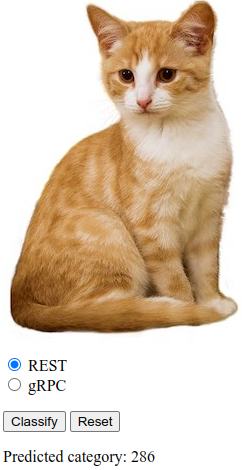
8. gRPC を使用してウェブサイトを TensorFlow Serving に接続する
TensorFlow Serving は、REST に加えて gRPC もサポートします。
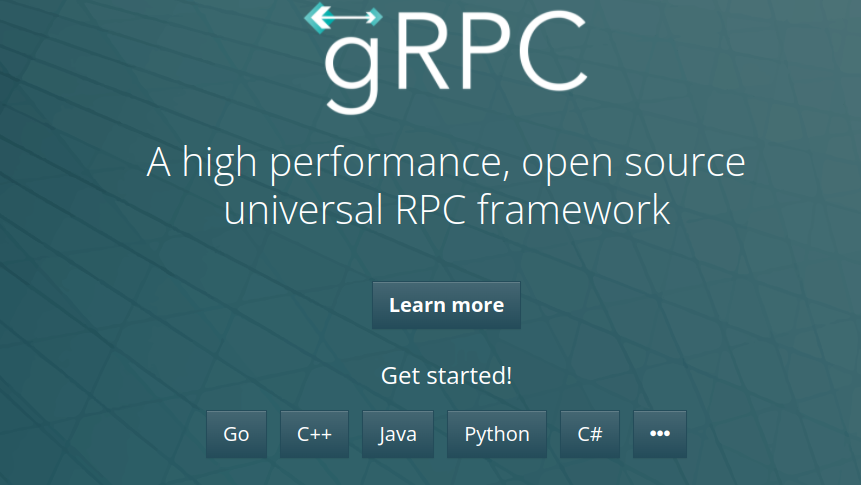
gRPC は、最新のオープンソースの高性能なリモート プロシージャ コール(RPC)フレームワークで、あらゆる環境で実行できます。ロード バランシング、トレース、ヘルスチェック、認証のプラグ可能なサポートにより、データセンター内やセンター間で効率的にサービスを接続できます。gRPC は、REST よりもパフォーマンスが高いことが確認されています。
gRPC でリクエストを送信してレスポンスを受信する
簡単な 4 つのステップがあります。
- (省略可)gRPC クライアント スタブコードを生成します。
- gRPC リクエストを作成します。
- TensorFlow Serving に gRPC リクエストを送信します。
- gRPC レスポンスから予測結果を抽出し、UI に表示します。
これらの手順を src/index.js ファイルに記述します。
省略可: gRPC クライアント スタブコードを生成する
gRPC と TensorFlow Serving を使用する場合は、gRPC ワークフローに従う必要があります。詳細については、gRPC のドキュメントをご覧ください。
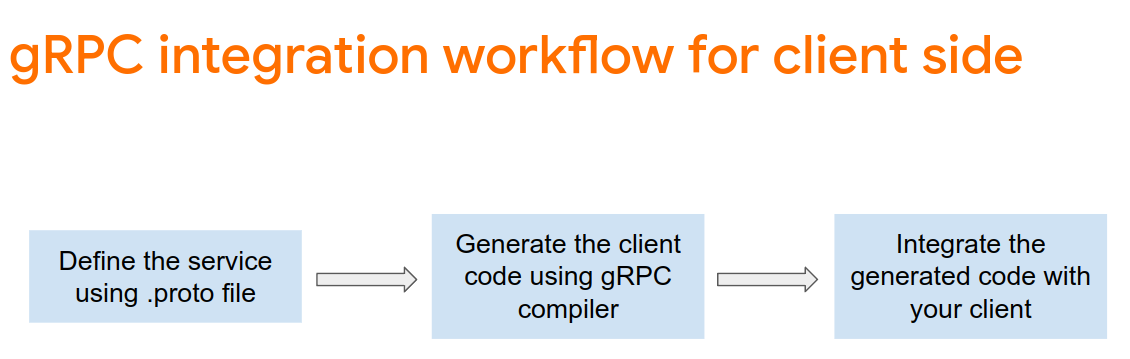
TensorFlow Serving と TensorFlow は必要な .proto ファイルを定義します。TensorFlow と TensorFlow Serving 2.8 では、次の .proto ファイルが必要です。
tensorflow/core/example/example.proto
tensorflow/core/example/feature.proto
tensorflow/core/protobuf/struct.proto
tensorflow/core/protobuf/saved_object_graph.proto
tensorflow/core/protobuf/saver.proto
tensorflow/core/protobuf/trackable_object_graph.proto
tensorflow/core/protobuf/meta_graph.proto
tensorflow/core/framework/node_def.proto
tensorflow/core/framework/attr_value.proto
tensorflow/core/framework/function.proto
tensorflow/core/framework/types.proto
tensorflow/core/framework/tensor_shape.proto
tensorflow/core/framework/full_type.proto
tensorflow/core/framework/versions.proto
tensorflow/core/framework/op_def.proto
tensorflow/core/framework/graph.proto
tensorflow/core/framework/tensor.proto
tensorflow/core/framework/resource_handle.proto
tensorflow/core/framework/variable.proto
tensorflow_serving/apis/inference.proto
tensorflow_serving/apis/classification.proto
tensorflow_serving/apis/predict.proto
tensorflow_serving/apis/regression.proto
tensorflow_serving/apis/get_model_metadata.proto
tensorflow_serving/apis/input.proto
tensorflow_serving/apis/prediction_service.proto
tensorflow_serving/apis/model.proto
- ターミナルで、
starter/src/proto/フォルダに移動し、スタブを生成します。
bash generate_grpc_stub_js.sh
gRPC リクエストを作成する
REST リクエストと同様に、gRPC ブランチに gRPC リクエストを作成します。.
if (connectionMode[picker.selectedRow(inComponent: 0)] == "REST") {
}
else {
print("Using gRPC")
// TODO: Add code to send a gRPC request to TensorFlow Serving.
}
- 次のコードを gRPC ブランチに追加します。
// Create the gRPC request.
const PredictModule = require('./proto/generated/tensorflow_serving/apis/predict_pb.js');
const PredictionServiceClientModule = require('./proto/generated/tensorflow_serving/apis/prediction_service_grpc_web_pb.js');
const ModelModule = require('./proto/generated/tensorflow_serving/apis/model_pb.js');
const TensorModule = require('./proto/generated/tensorflow/core/framework/tensor_pb.js');
const GPRCURL = 'http://localhost:8080';
const stub = new PredictionServiceClientModule.PredictionServiceClient(GPRCURL);
const modelSpec = new ModelModule.ModelSpec();
modelSpec.setName('inception');
const tensorProto = new TensorModule.TensorProto();
const tensorShapeProto = new TensorModule.TensorShapeProto();
const batchDim = (new TensorModule.TensorShapeProto.Dim()).setSize(1);
const heightDim = (new TensorModule.TensorShapeProto.Dim()).setSize(inputImgHeight);
const widthDim = (new TensorModule.TensorShapeProto.Dim()).setSize(inputImgWidth);
const channelDim = (new TensorModule.TensorShapeProto.Dim()).setSize(3);
tensorShapeProto.setDimList([batchDim, heightDim, widthDim, channelDim]);
tensorProto.setDtype(proto.tensorflow.DataType.DT_FLOAT);
tensorProto.setTensorShape(tensorShapeProto);
context.drawImage(img, 0, 0);
for(let i=0; i<inputImgHeight; i++) {
for (let j=0; j<inputImgWidth; j++) {
tensorProto.addFloatVal(context.getImageData(i, j, 1, 1).data[0]/255);
tensorProto.addFloatVal(context.getImageData(i, j, 1, 1).data[1]/255);
tensorProto.addFloatVal(context.getImageData(i, j, 1, 1).data[2]/255);
}
}
const predictionServiceRequest = new PredictModule.PredictRequest();
predictionServiceRequest.setModelSpec(modelSpec);
predictionServiceRequest.getInputsMap().set('inputs', tensorProto);
TensorFlow Serving に gRPC リクエストを送信する
リクエストを送信できるようになりました。
- 上記のコード スニペットの gRPC ブランチのコードの直後に次のコードを追加します。
// Send the gRPC request.
stub.predict(predictionServiceRequest, {}, function(err, response) {
// TODO: Add code to process the response.
});
TensorFlow Serving からの gRPC レスポンスを処理する
最後に、上記のコールバック関数を実装してレスポンスを処理します。
- このコードを、前のコード スニペットの関数本体に追加します。
// Process the gRPC response.
if (err) {
console.log(err.code);
console.log(err.message);
}
else {
const maxIndex = argmax(response.getOutputsMap().get('logits').getFloatValList());
document.getElementById('category').textContent = 'Predicted category: ' + maxIndex;
}
リスナーはレスポンスから予測確率を抽出し、オブジェクトの最も可能性の高いカテゴリを特定して、結果を UI に表示します。
実行
- ターミナルで webpack を使用して、すべての JavaScript ファイルを
index.htmlファイルに埋め込むことができる 1 つのファイルにバンドルします。
npx webpack
- ブラウザで http://localhost:8887/ を更新します。
- [gRPC] > [Classify] をクリックします。
ウェブサイトには、286 の予測カテゴリが表示されます。これは、ImageNet データセットの Egyptian Cat ラベルにマッピングされます。
9. 完了
TensorFlow Serving を使用して、ウェブサイトに画像分類機能を追加しました。

